用智能手机修改和调试路由器是最便捷的方式。
接下来家用路由网小编将介绍如何用手机修改新款水星路由器的无线密码和wifi名称,不少人以为只能用电脑修改路由器,其实用手机设置路由器也是完全可以的。
准备工具:
- 新款水星路由器一台(以MW325R为例)
- 智能手机一部(安卓或苹果系统)
1、连接路由器
手机连接新款水星路由器的wifi,这里以安卓手机为例苹果手机是打开【无线局域网】进行连接,安卓的是打开【设置】--【WLAN】,在显示出的wifi列表中选择要修改的wifi信号。
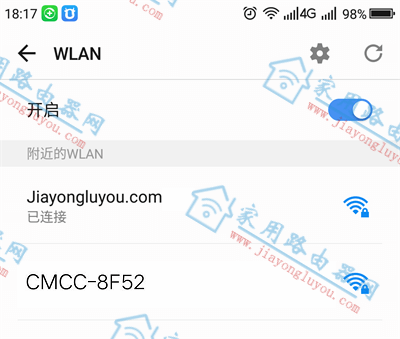
手机连接2.4GWiFi
2、登录到路由器后台
打开手机的浏览器,在手机浏览器地址栏内输入http://melogin.cn或http://192.168.1.1,在弹出的对话框内输入路由器的管理密码就可以登录路由器后台。登录到路由以后找到左下角可以看到【无线设置】选项,点进去就可以。
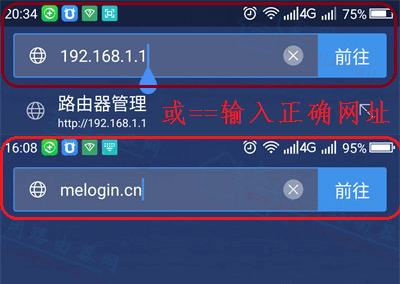
melogin.cn输入正确的网址-手机浏览器界面
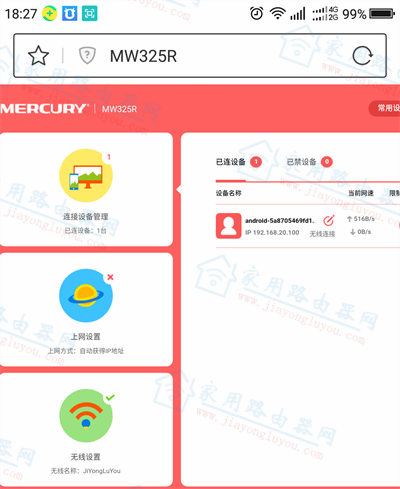
登录到路由器后台看右下角无线设置
3、修改wifi名称和密码
在这一步注意wifi名称和无线密码是不是都要修改,在下图中【无线名称】和【无线密码】请根据实际情况进行设置,这里小编把路由器的wifi名称和密码分别修改成了“家用路由网”和“www.jiayongluyou.com”即本站的名称和网址。修改完成后点击保存即可。
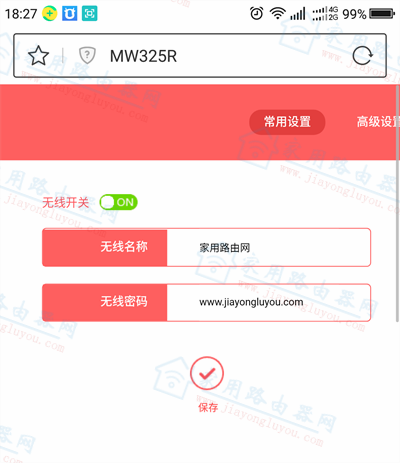
将无线名称和密码修改后点保存
4、验证是否成功
打开手机的WLAN,在WLAN列表中查看并选择连接“家用路由网”的wifi名称,如下图出现了“家用路由网”的wifi名称就表示设置成功了。
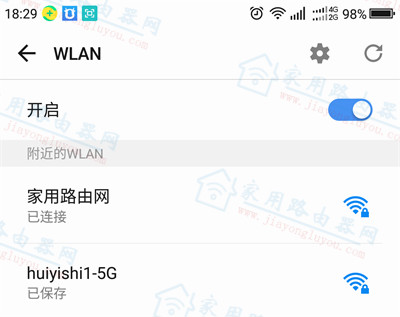
修改后的wifi列表
相关阅读:
- 水星(Mercury)路由器厂家办事处售后电话和服务网点大全